"mavi ölüm ekranı " (veya BSOD), bugün eskisi kadar yaygın değil, ancak Windows'ta iyi bilinen bir sorundur. İşletim sisteminde bir şeyler ters gittiğinde, bazen tek çözümün yeniden başlatma olduğu mavi bir ekrana çökebilir.
"Kmode İstisnası İşlenmedi" hatası bilgisayarınızın çökmesine neden olabilir. Çoğu zaman ciddi değildir, ancak bilgisayarınız zorluk yaşarsa düzeltmenin yolları vardır.

İşlenmeyen Kmode İstisnası Hatası Nedir?
Kmode İstisnası İşlenmedi hatası, iki veya daha fazla uygulama birbiriyle çakıştığında ortaya çıkar. Bu, yazılımın kapanmasına veya bazı durumlarda tam bir sistem çökmesine neden olur.
İyi haber şu ki, hata genellikle sadece birkaç adımda düzeltilebilir. Bu hata mesajıyla tekrar tekrar karşılaşırsanız, sorunu çözmek için aşağıdaki püf noktalarından birkaçını deneyin.
Hızlı Başlangıcı Devre Dışı Bırakın
Windows kapandığında, RAM ve bunu yaparken standart işlem sırasında ortaya çıkan sorunların çoğunu düzeltir. Ancak Hızlı Başlatma, Hazırda Bekletme ve Uyku modlarından sisteminizi hızlı bir şekilde başlatın çıkmanıza izin verir. Bu, sistemin hiçbir zaman tam olarak kapanmadığı anlamına gelir.
Sonuç olarak, Hızlı Başlatma bir dizi hataya neden olabilir. Sistemi kapattığınızda mevcut olan herhangi bir sorun, yeniden başlattığınızda yine de mevcut olacaktır. Bu özelliği nasıl devre dışı bırakabileceğiniz aşağıda açıklanmıştır.
In_content_1 all: [300x250] / dfp: [640x360]->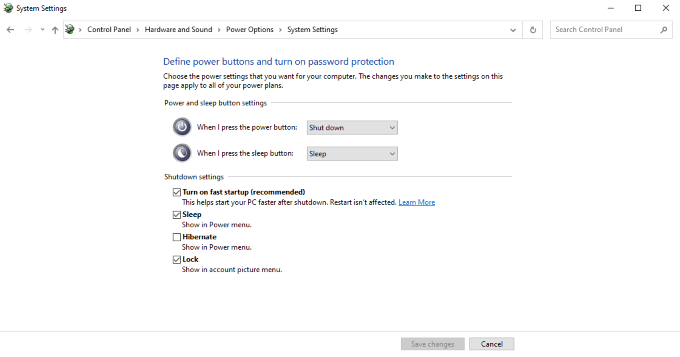
Denetim Masası>Sistem ve Güvenlik>Güç Seçenekleri'ni açın.Ekranın sol tarafında, Güç düğmelerinin ne yapacağını seçin.Ekranın altında seçemeyeceğiniz bir dizi seçenek olacaktır.
Şu anda kullanılamayan ayarları değiştir'i tıklayın. Bu, grileşmiş ayarları değiştirmenize olanak tanır. Kapatma ayarlarıbaşlığı altında, Hızlı başlatmayı açseçeneğinin işaretini kaldırın. Ardından, Değişiklikleri kaydet'i tıklayın.
Bir dahaki sefere bilgisayarınızı açarsanız, alışkın olduğunuzdan daha uzun sürebilir - ancak bir Kmode İstisnası İşlenmedi hatası oluşma olasılığını azaltmalıdır.
Sürücüleri Güncelleyin
Kmode İstisnası İşlenmedi hatası genellikle bir sürücü ile sorun 'den kaynaklanır. Ya sürücü güncel değil ya da sisteminizdeki başka bir sürücü ile uyumsuz. Hata atılırsa, Kmode Exception Not Handled'den hemen sonra parantez içinde bir isim arayın. Bu genellikle sorunun nedenidir.
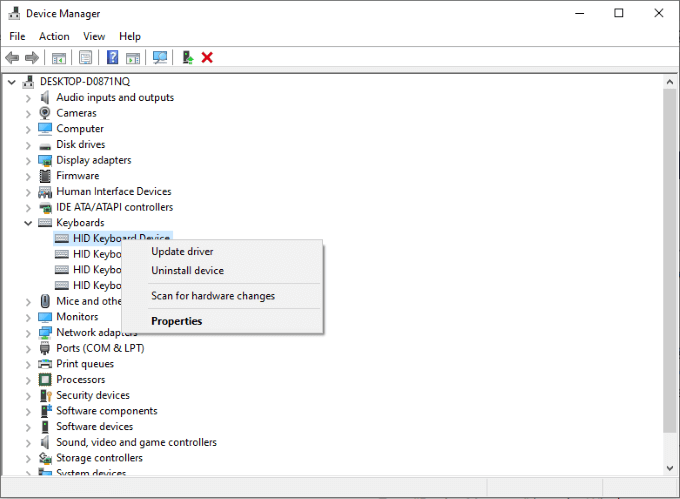
Tam sürücüyü güncelleme süreci, o sürücünün ne olduğuna bağlı olarak farklılık gösterir, ancak herhangi bir sürücüyü bulmanın kolay bir yolu, sürücüyü Aygıt Yöneticisi'nde bulmaktır. Denetim Masası>Aygıt Yöneticisi'ni açın ve ardından ilgili cihazı arayın. Onu (veya ait olduğu kategoriyi) bulduğunuzda, cihazı sağ tıklayın ve menüden Sürücüyü güncelle'yi seçin.
Sürücüyü Cihaz içinde görmüyorsanız Yönetici veya güncellemeyi otomatik olarak gerçekleştiremiyorsa, o cihaz için üreticinin web sitesine gidin. Sürücülerin manuel güncellemelerini genellikle üreticinin web sitesinde bulabilirsiniz.
Antivirüs Yazılımınızı Kaldırın
Kmode İstisnası İşlenmedi hatası için bir başka olası düzeltme de antivirüs yazılımı ürününüzü kaldırmaktır. Birçok kullanıcı bunu, özellikle de McAfee Antivirus olmak üzere sorunun nedeni olarak bildirdi. Denetim Masası>Bir Programı Kaldır'ı açarak programı kaldırabilirsiniz, ancak genellikle yerleşik kaldırıcıyı kullanmak daha iyidir.
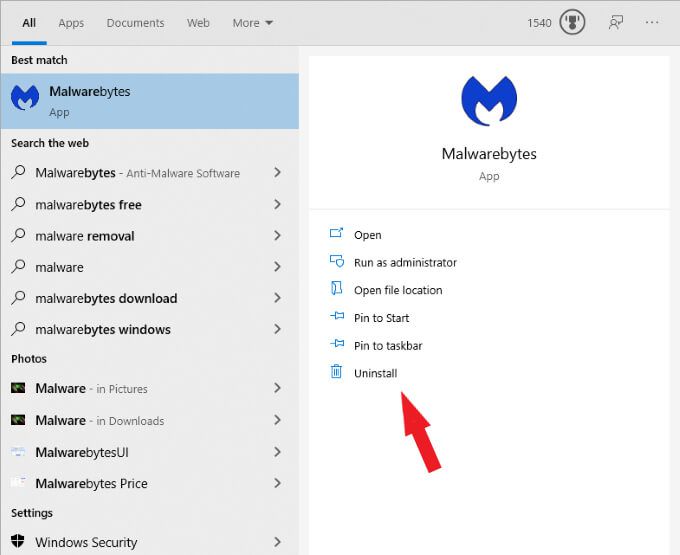
Bu araç, ilgili tüm dosyaların da sisteminizden silinmesini sağlar. Unutmayın, sorunun nedeni antivirüs değilse, sisteminizin korunduğundan emin olmak için onu yeniden yüklemek isteyeceksiniz.
RAM'inizi Kontrol Edin
Problem için başka bir olası kaynak RAM'inizden gelir. Neden inanılmaz derecede tekniktir, ancak onu düzeltmenin veya en azından sorunu tanımlamanın yolu kolaydır. Aslında, Windows 10, RAM'inizin durumunu kontrol etmeyi kolaylaştıran Windows Bellek Tanılama adlı yerleşik bir araca sahiptir.
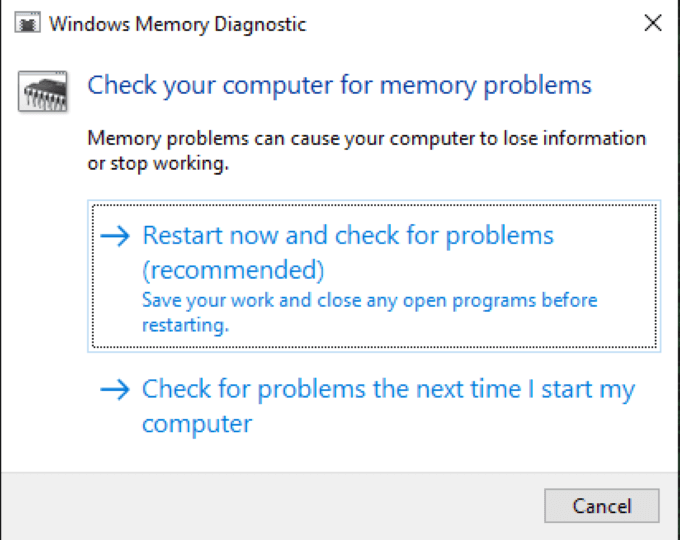
Aç Başlat>
Bu araç hafızanız üzerinde bir test gerçekleştirir ve RAM ile ilgili tüm önemli sorunları teşhis eder.
Sistem Taraması Yapın
Windows, kendi kodunda önemli onarımlar yapmasına izin veren bir birçok farklı araç 'e sahiptir. Diğer her şeyi denediyseniz ve hatayı almaya devam ediyorsanız, sorunun tam olarak nerede olduğunu belirlemek için bir sistem taraması yapmayı deneyin.
Çalıştır menüsünü açmak için CMD + Rtuşlarına basın ve ardından Komut İstemi'ni açmak için cmdyazın. sfc / scannowyazın ve ardından Entertuşuna basın. Bu, taramayı başlatır ve sisteminiz bulduğu sorunları arar ve düzeltir.
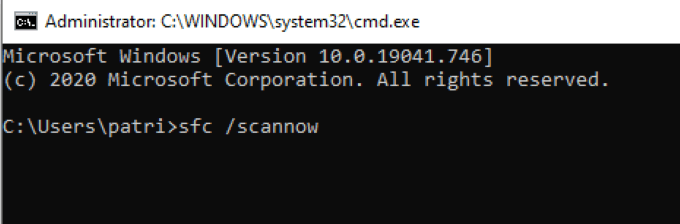
Bunun işe yaramasının biraz zaman alabileceğini unutmayın. Tarama bittiğinde bilgisayarınızı yeniden başlatın. Hatayı tekrar almazsanız, taramanın işe yaradığını anlarsınız.
Bu araçlar, Kmode İstisnası İşlenmedi hatasını çözmenize yardımcı olabilir. Birçok kullanıcı için çok fazla sorun teşkil etmese de, meydana geldiğinde kesinlikle can sıkıcı olabilir. Sonuçta, hiç kimse bilgisayarını herhangi bir anda çökebileceği zaman kullanmak istemez.